Connetti/controlla i computer tramite rete con KontrolPack

Controlla facilmente i computer della tua rete con KontrolPack. Collega e gestisci computer con sistemi operativi diversi senza sforzo.
Desideri che il tuo ambiente desktop Linux corrisponda al tuo colore preferito? In tal caso, potresti voler controllare il tema MyColor GTK. È un enorme pacchetto di temi desktop diversi, disponibili in quasi tutti i colori!
Il design di MyColor è piatto, come molti dei popolari temi GTK in circolazione. Tuttavia, a differenza di molti altri temi piatti, MyColor non segue la tendenza del Material Design di Google. Invece, ha il suo design unico, che sembra molto moderno ed elegante!
Scarica MyColor
Il tema MyColor GTK non è un tema; è un pacchetto di più temi con diverse scelte di colore. Ci sono molti colori tra cui scegliere nella pagina di download, come bianco, verde, rosso, viola, rosa, arancione, marrone, grigio e molti altri!
Per scaricare uno di questi temi, vai alla sezione "File" della pagina MyColor . Una volta nella pagina dei file, premi Ctrl + F e digita il colore del tema che preferisci. In alternativa, scorrere ed effettuare una selezione.
Nota: alcuni dei temi sono file ZIP. Usa Unzip per estrarre quelli ZIP.
Scarica l'archivio MyColor TarGZ sul tuo PC Linux. Al termine del download, avvia una finestra di terminale e usa il comando CD e spostati nella cartella ~/Downloads sul tuo computer Linux.
cd ~/Download
Una volta nella cartella, esegui il comando ls e visualizza il contenuto della directory Download. L'esecuzione del comando ls rivelerà il nome della cartella dell'archivio del tema MyColor di cui abbiamo bisogno.
ls
Oppure, per individuare i file TarGZ nella cartella, prova:
ls *.tar.gz
Estrai MyColor
Ok, hai il tuo archivio di temi MyColor GTK nella cartella Download e, grazie allo strumento ls , conosci il nome del file. A questo punto l'archivio deve essere decompresso. Usando il comando tar , estrai il tuo tema MyColor GTK.
Nota: assicurati di sostituire la parte COLORE del comando sottostante con il colore che hai scelto di scaricare.
tar -xzvf myCOLOR.tar.gz
In alternativa, per i pacchetti AI, fai:
tar -xzvf Ai-COLOR.tar.gz
Con l'archivio del tema completamente estratto dal file TarGZ, usa il comando CD e spostati nella cartella estratta.
cd miocolore
o
cd Ai-COLORE
Ancora una volta, esegui il comando ls . Dai un'occhiata ai file all'interno e assicurati che corrispondano a ciò che è disponibile su Gnome-look.org. Se tutto sembra a posto, segui le istruzioni di seguito e imposta il tema MyColor GTK sul tuo PC Linux.
Installa il tema MyColor GTK
Hai intenzione di utilizzare MyColor su un computer con un solo utente? In tal caso, è necessario installare il tema come utente singolo, nella directory principale. Puoi anche installarlo a livello di sistema, se lo desideri.
Singolo utente
Per impostare il tema nella tua cartella home, crea la directory .themes con il comando mkdir .
mkdir -p ~/.themes
Dopo aver creato una nuova directory .themes , sposta i file del tema al suo interno e completa l'installazione.
mv ~/Download/myCOLOR ~/.themes
o
mv ~/Download/Ai-COLOR/ ~/.themes
A livello di sistema
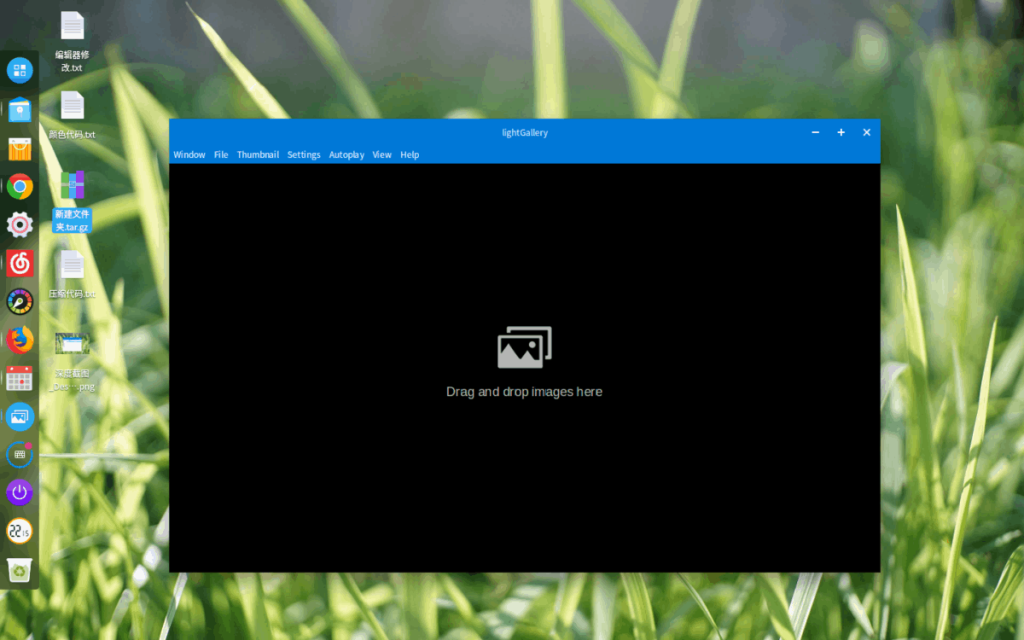
Hai bisogno di impostare il tema MyColor GTK per ogni utente sul tuo PC Linux? Installalo a livello di sistema su /usr/share/themes/ con il comando sudo .
sudo mv ~/Downloads/myCOLOR /usr/share/themes
o
sudo mv ~/Downloads/Ai-COLOR/ /usr/share/themes
Icone per MyColor
Non esiste un set di icone ufficiale da utilizzare con MyColor e lo sviluppatore non chiede all'utente di provare un tema specifico. Tuttavia, dato che si tratta di un tema GTK moderno e piatto, potrebbe essere una buona idea utilizzare qualcosa come Flat Remix o Papirus , poiché queste icone completeranno l'aspetto generale che MyColor sta cercando di ottenere.
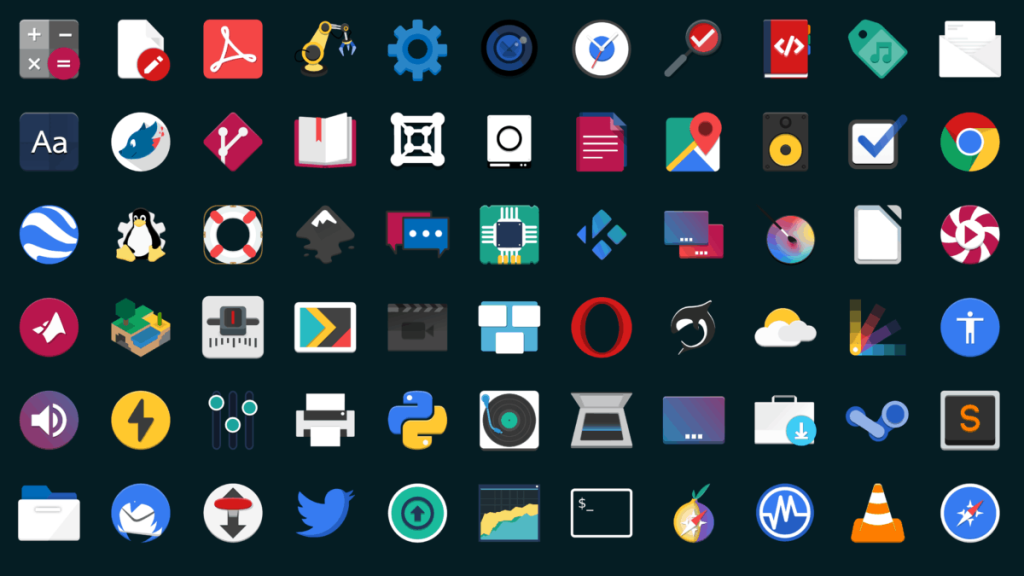
In alternativa, se non sei un fan dei temi delle icone Papirus o Flat Remix, sentiti libero di controllare la sezione delle icone di Gnome-look.org. Hanno tonnellate di buoni set di icone pronti per il download!
Abilita il tema MyColor GTK
L'installazione del tema MyColor GTK è completa, tuttavia, non sarai in grado di utilizzare questo tema nel modo corretto. Per utilizzare MyColor sul tuo ambiente desktop Linux preferito, devi impostarlo come tema GTK predefinito. Per impostarlo come predefinito, apri il menu dell'applicazione e cerca "impostazioni di sistema".
Nell'area delle impostazioni di sistema, trova "Aspetto", "temi" o qualcosa di simile e fai clic su di esso per accedere all'area delle impostazioni della skin per il desktop. Quindi, usa il menu e cambia la skin GTK dall'impostazione predefinita corrente al tuo tema MyColor.
Hai problemi a cambiare il tema del desktop predefinito in MyColor? Possiamo aiutare! Dai un'occhiata all'elenco di seguito e fai clic sul collegamento che corrisponde all'ambiente desktop che stai attualmente utilizzando. Ciascuno dei collegamenti sottostanti punta a una guida dettagliata su come personalizzare e configurare temi desktop personalizzati, cambiare icone e molto altro!
Nota: MyColor è un tema basato su GTK, quindi non funzionerà su ambienti desktop come KDE Plasma 5, LXQt o altre configurazioni che non utilizzano GTK.
Controlla facilmente i computer della tua rete con KontrolPack. Collega e gestisci computer con sistemi operativi diversi senza sforzo.
Vuoi eseguire automaticamente alcune attività ripetute? Invece di dover cliccare manualmente più volte su un pulsante, non sarebbe meglio se un'applicazione...
iDownloade è uno strumento multipiattaforma che consente agli utenti di scaricare contenuti senza DRM dal servizio iPlayer della BBC. Può scaricare video in formato .mov.
Abbiamo trattato le funzionalità di Outlook 2010 in modo molto dettagliato, ma poiché non verrà rilasciato prima di giugno 2010, è tempo di dare un'occhiata a Thunderbird 3.
Ogni tanto tutti abbiamo bisogno di una pausa, se cercate un gioco interessante, provate Flight Gear. È un gioco open source multipiattaforma gratuito.
MP3 Diags è lo strumento definitivo per risolvere i problemi nella tua collezione audio musicale. Può taggare correttamente i tuoi file mp3, aggiungere copertine di album mancanti e correggere VBR.
Proprio come Google Wave, Google Voice ha generato un certo fermento in tutto il mondo. Google mira a cambiare il nostro modo di comunicare e poiché sta diventando
Esistono molti strumenti che consentono agli utenti di Flickr di scaricare le proprie foto in alta qualità, ma esiste un modo per scaricare i Preferiti di Flickr? Di recente siamo arrivati
Cos'è il campionamento? Secondo Wikipedia, "È l'atto di prendere una porzione, o campione, di una registrazione sonora e riutilizzarla come strumento o
Google Sites è un servizio di Google che consente agli utenti di ospitare un sito web sul server di Google. Ma c'è un problema: non è integrata alcuna opzione per il backup.



![Scarica FlightGear Flight Simulator gratuitamente [Divertiti] Scarica FlightGear Flight Simulator gratuitamente [Divertiti]](https://tips.webtech360.com/resources8/r252/image-7634-0829093738400.jpg)




